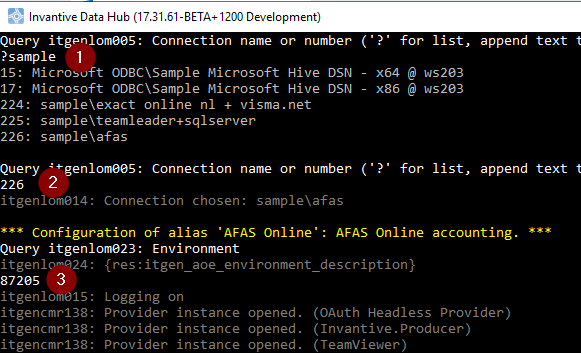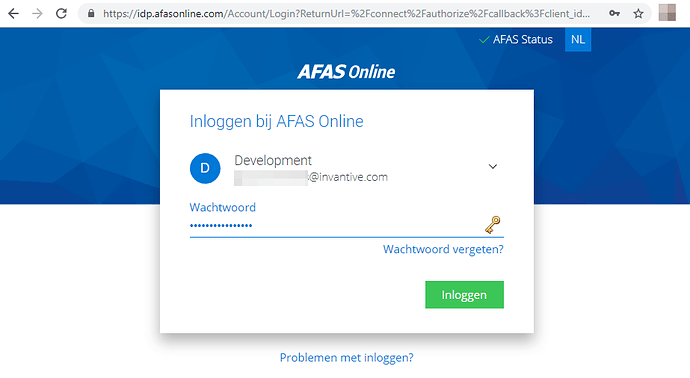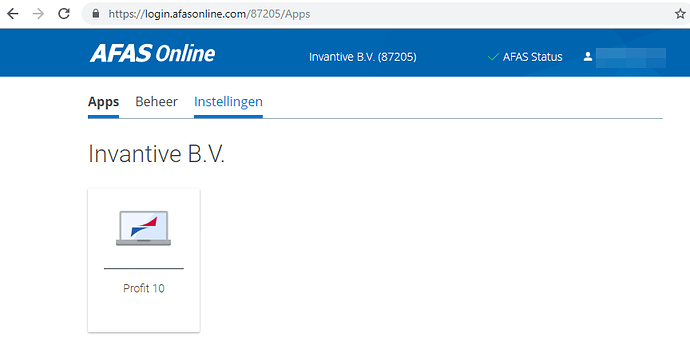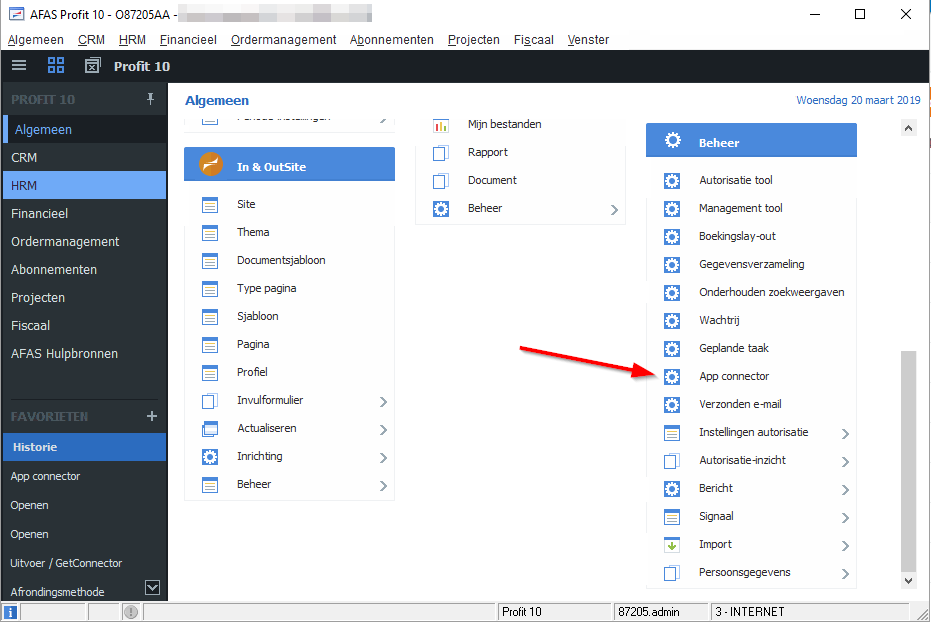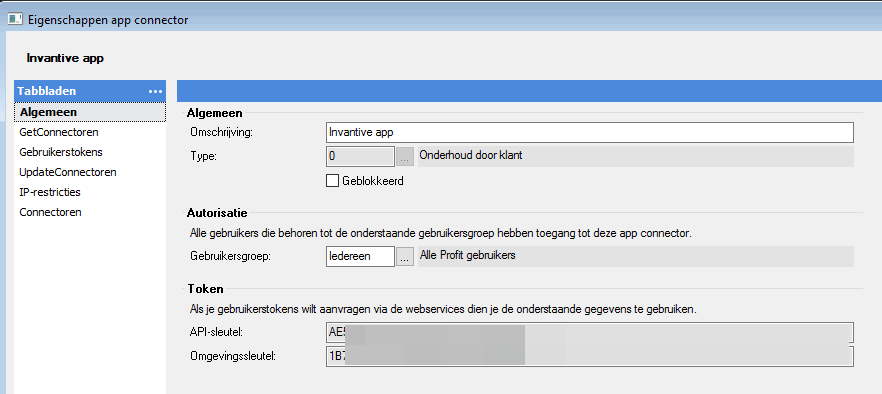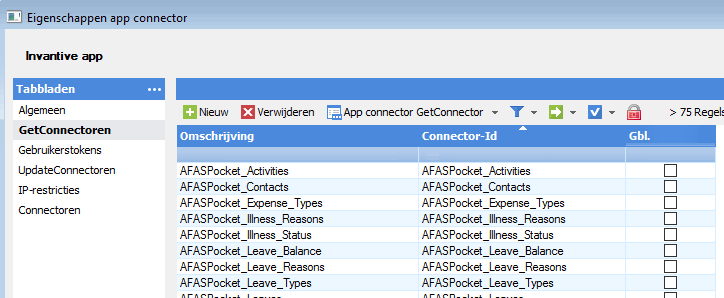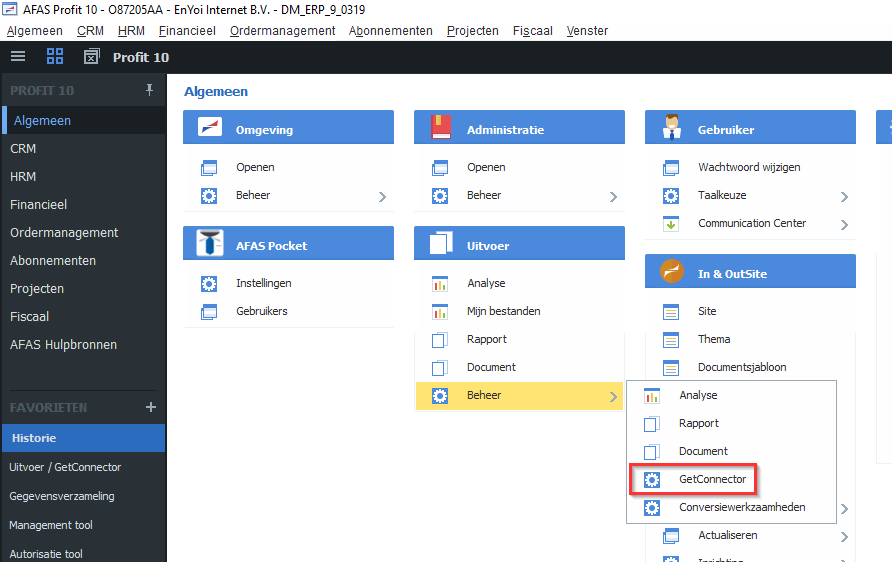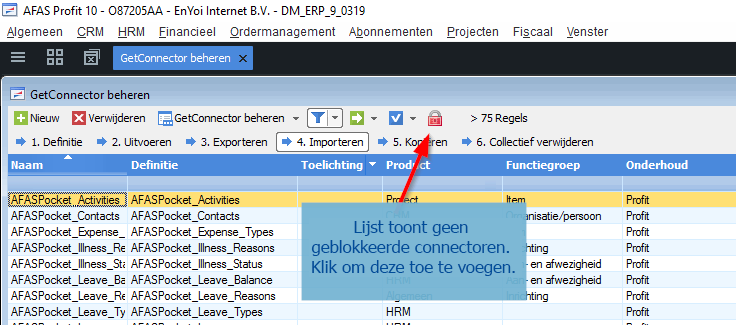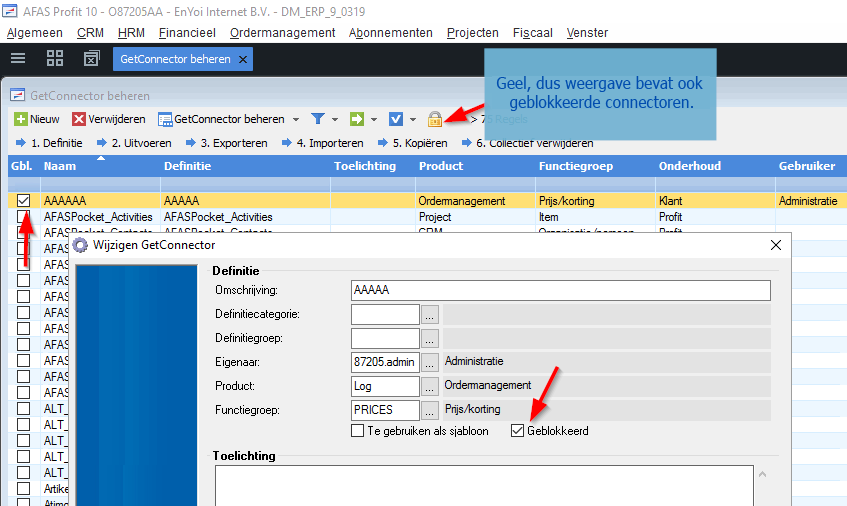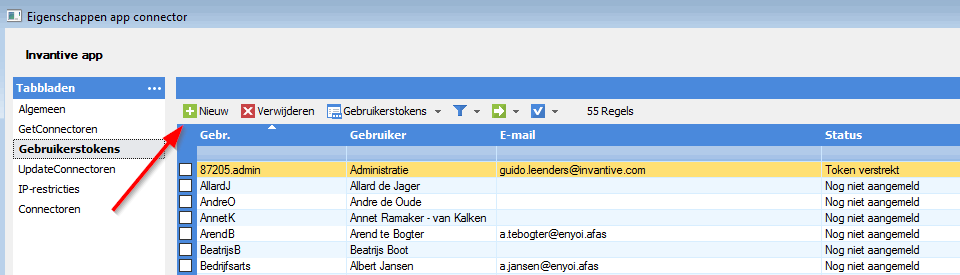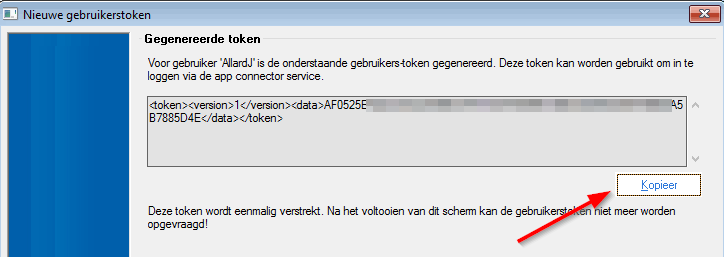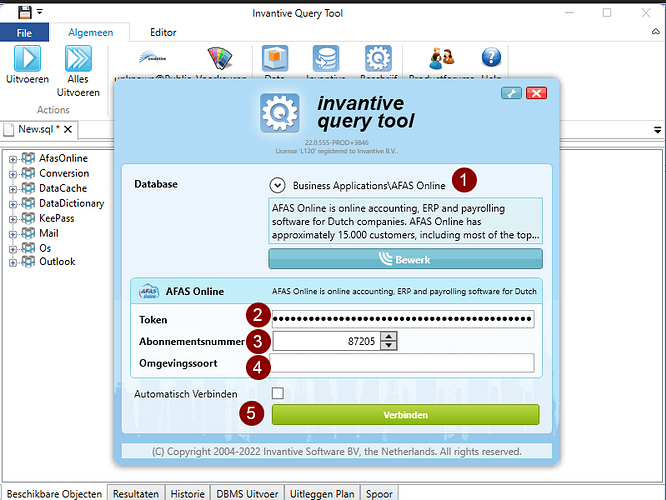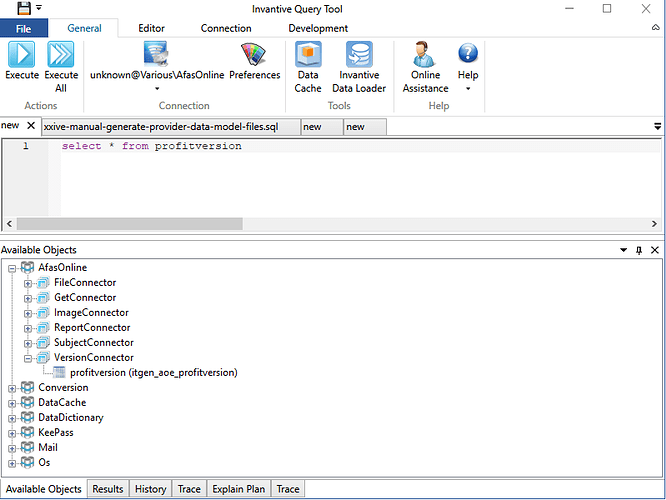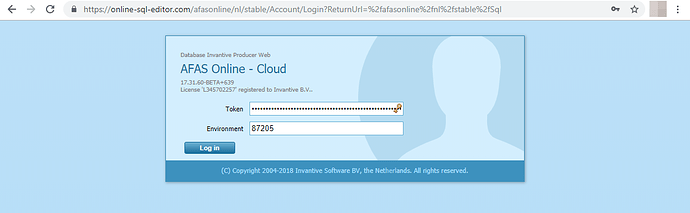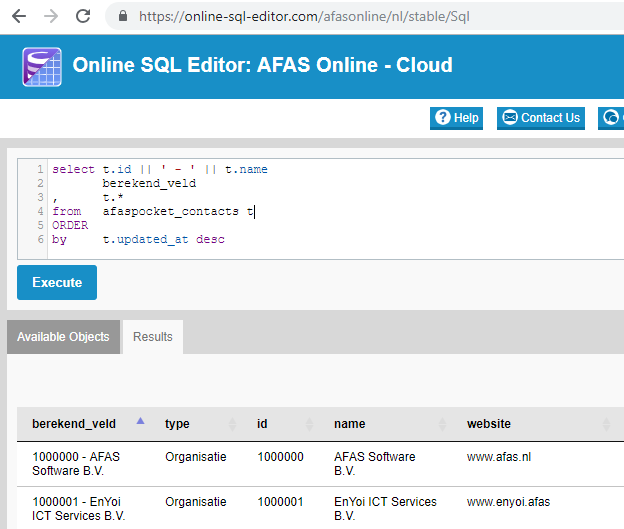AFAS Online biedt middelgrote bedrijven uitstekende oplossingen voor boekhouding, salarisadministratie en belastingen vanuit een gehoste omgeving. Naast het interactieve gebruik biedt het ook flexibele opties voor integratie via een groot aantal API’s. Invantive UniversalSQL ondersteunt alle beschikbare API’s (zogenaamde “GetConnectors”) om gegevens uit te wisselen met AFAS en rapporten te maken. Dit artikel legt uit hoe u de verbinding met AFAS Online configureert. Aanmelden AFAS Online kan gevonden worden op https://afasonline.nl.
AFAS Online en API’s
Alle op Invantive UniversalSQL gebaseerde producten gaan ervan uit dat u bekend bent met het instellen van de platforms om mee te verbinden. Echter, als extra dienst bieden we dit voorbeeld over hoe het AFAS Online platform te configureren voor verbindingen die afkomstig zijn van Invantive UniversalSQL.
De eerste stap is om AFAS Online te starten:
- Ga naar www.afasonline.nl en meld aan:
- Als u een melding krijgt, meld dan aan met de AFAS-app voor verificatie in twee stappen op uw telefoon.
- Start de AFAS-sessie door op Profit 10 te klikken:
- Let op het getal ‘87205’ in de kop. Dit is uw abonnementsnummer. Het is nodig om het juiste abonnement te selecteren bij het aanmelden op Invantive UniversalSQL-gebaseerde producten.
App Connector
- Klik op “Algemeen” aan de linkerkant.
- Start het scherm om App-connectors te definiëren:
Start app-connector formulier:
- Definieer een aangepaste app-connector zoals ‘Invantive app’ en vergeet niet om beveiligingsvalidaties toe te passen volgens de behoeften van uw bedrijf:
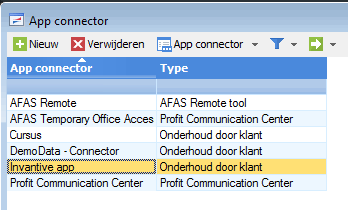
Algemene eigenschappen:
- Controleer dat de connector niet geblokkeerd is (veld “Geblokkeerd” in bovenstaande afbeelding).
- Definieer en/of voeg get-connectors toe om gegevens op te halen die aan uw behoeften voldoen:
- Voeg bij een Invantive-release tot en met 20.0 altijd de AppConnectorVersion-connector toe zoals hieronder weergegeven (niet meer nodig op 20.1 BETA en later):
- Als je een GetConnector die u nodig heeft niet kunt vinden, controleer dan of deze niet is geblokkeerd.
- Open het venster ‘GetConnector’ zoals weergegeven:
- Zorg ervoor dat het slotje geel is en niet rood. Als het rood is: klik erop. Dit zorgt ervoor dat ook geblokkeerde connectoren in de lijst worden opgenomen:
- Zoek de ontbrekende GetConnector en deblokkeer deze, zoals weergegeven:
- Maak vervolgens tokens aan voor de individuele daadwerkelijke of servicegebruikers:
- Selecteer een gebruiker en geef een beschrijving:
- Genereer en bewaar het gegenereerde token voor de gebruiker:
Sla het gegenereerde app-connectortoken op voor de gebruiker.
- Herhaal deze stappen voor het genereren van tokens voor elke gebruiker.
Het token (inclusief XML-tags zoals <token>) samen met het nummer van het abonnement is alles wat u nodig hebt om toegang te krijgen tot de AFAS Online omgeving.
Extra GetConnectors
Alle GetConnectors kunnen worden gebruikt, inclusief degene die door de community zijn gemaakt zoals aangegeven op de AFAS website voor aangepaste GetConnectors.
Invantive Aanmelden bij AFAS Online
Met het abonnementsnummer en de referenties in tokenvorm kunt u aanmelden.
Interactieve producten
Het aanmelden vanuit Excel, Word, Outlook, Query Tool, Data Loader of andere interactieve producten gaat als volgt:
- Start de applicatie (bijvoorbeeld het gratis Query Tool).
- Kies uit de groep Business Applications de database ‘AFAS Online’ (rood 1):
AFAS Online aanmelden vanuit Invantive Query Tool:
- Voer bij de rode 2 het token in dat is gegenereerd voor de gebruiker waarmee u wilt inloggen.
- Voer het abonnementsnummer in bij de rode 3.
- Voer de omgevingssoort in bij de rode 4 (Laat leeg of vul ‘production’ in voor production, gebruik ‘accept’ of ‘test’ voor acceptatie en test).
- Druk op de aanmeldknop bij rode 5.
De lijst met beschikbare objecten is afhankelijk van de get en update connectors die zijn gedefinieerd:
AFAS Online beschikbare objecten.
Met Invantive UniversalSQL kunt u nu uw queries of datareplicatiestatements invoeren.
Webproducten
Het inloggen van webproducten gebeurt door het invoeren van het token en het abonnement:
De beschikbare objecten hier zijn ook afhankelijk van de connector die identiek is aan alle andere inlogvarianten:
Online SQL-editor voor AFAS Online.
Serverproducten
Serverproducten zoals Data Hub of de FTP Business Server staan interactieve specificatie van token en abonnement toe, zoals hieronder getoond:
invantive-interactieve-log-on-server-producten-afas-online|690x296](upload://8xTBB4WKFj9qf56ZqD7lJD9p5ym.png)
Interactief inloggen op AFAS Online voor serverproducten.
In het settings*.xml bestand kunnen echter ook standaardwaarden voor wachtwoord en abonnementsnummer opgeven worden:
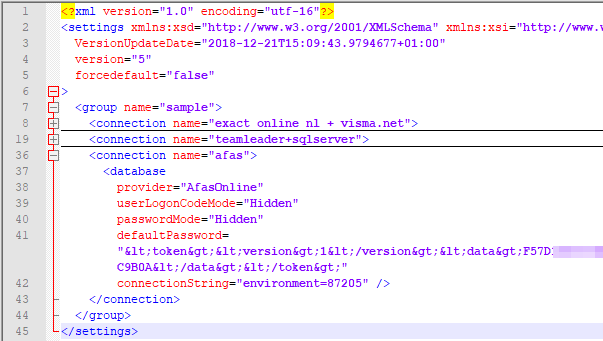
Voorgedefinieerde AFAS Online verbinding voor headless server gebruik.
Let op het gebruik van environment op releases tot en met 17.32 en subscription daarna.
Merk op dat de XML-tags in het token goed geëscaped moeten worden door ‘<’ te vervangen door ‘<’ en ‘>’ door ‘>’.
Dit resulteert in het volgende aanmeldproces voor serverproducten (maar ook voor interactieve producten):